Es atgādinu, ka šī ziņa ir mūsu noderīgās rokasgrāmatas turpinājums. Ja esat palaidis garām kādu rakstu, varat tos visus atrast, noklikšķinot uz Noderīga rokasgrāmata. Tāpat, ja jums ir jautājumi, varat atstāt savus komentārus vai rakstīt uz ngarcia_p@ymail.com un tie tiks publicēti «Actualidad iPhone Atbildēt"
Šodien mēs turpināsim pirmo iPhone iestatīšanu.
Lai sāktu, mums jākonfigurē mūsu iPhone. Lai to izdarītu, tā kā principā, atstājot lodziņu, tam būs attēls, kurā parādās iTunes simbols, un Dock kabelis (kas ir vienīgais USB, kas iekļauts kastē), kas nozīmē, ka mums tas ir jāpievieno mūsu datoru. Ja šis attēls neparādās jūsu iPhone tālrunī, šo procesu, iespējams, veiks jūsu izplatītājs, tāpēc jums nevajadzētu uztraukties.
Pirmo reizi pievienojot to mūsu datoram, tas lūgs mums aizpildīt noteiktu informāciju. Ir svarīgi aizpildīt šo informāciju, jo līdz ar to mēs reģistrēsim iPhone uz sava vārda. Pēc savienojuma izveidošanas mums ir iespēja to sinhronizēt ar iTunes, ielādēt iPhone saturu, piemēram, mūziku, fotoattēlus, videoklipus, dokumentus ... utt. Lai to sinhronizētu, mums jādodas tikai uz mūsu iPhone saturu, kā redzams nākamajā attēlā (1).
Kad esam nonākuši attēla ekrānā, mēs varam pielāgot dažus parametrus, kas saistīti ar iTunes (2). Tad mēs noklikšķināsim uz mūsu iPhone satura cilnēm (3). Vienīgā cilne, par kuru rodas šaubas, ir informācijas cilne, jo tieši šajā cilnē mums būs jāizvēlas mūs interesējošās opcijas, tomēr tās ir diezgan vienkāršas lietas, un mums tās visas jāpārskata, lai pārliecinātos, ka iPhone ir optimāls.
Pēc tam, kad viss ir pilnībā atlasīts, pa vienam izejot cauri visām cilnēm, mēs turpināsim nospiest pogu "sinhronizēt", kas atrodas iTunes ekrāna apakšējā labajā stūrī. Tādā veidā mēs pārsūtīsim visu atlasīto saturu uz iPhone un, ja viss izdosies labi, kas ir diezgan bieži, viss saturs būs mūsu iPhone un mēs varēsim sākt to izmantot.
Jāatzīmē, ka turpmākajās sinhronizācijās tiks sinhronizēts saturs, ko mēs pievienojam iPhone, tieši no tā (mūzika, ko mēs pērkam no iTunes, lietojumprogrammas, kuras lejupielādējam no AppStore, jauni kontakti, kurus mēs pievienojam utt.). uz mūsu datora, izņemot fotogrāfijas, kuras būs jālejupielādē tā, it kā tās būtu parastas kameras. Esiet piesardzīgs ar to, kas parasti ir šo fotoattēlu zaudēšanas iemesls, jo mēs ticam sev, domājot, ka sinhronizējot tie tiek automātiski saglabāti.
Ir arī svarīgi zināt, ka, veicot šīs sinhronizācijas (ko var veikt tikai datorā, ja tas tiek izdarīts citā no mums, viss mūsu tālruņa saturs tiks izdzēsts), mūsu iTunes automātiski saglabā rezerves kopiju iPhone, tas ir. Šī iemesla dēļ ir svarīgi tos darīt periodiski, jo, ja tas ir salauzts vai pazudis, mēs varam ielādēt šo rezerves kopiju citā jaunajā iPhone, un tas izskatīsies tieši tāds pats, ar to pašu informāciju un tā pati konfigurācija. mums šķitīs, ka mums ir viens un tas pats tālrunis. Pēdējā gadījumā, ja mēs esam ielādējuši dublējumu JĀ, tiek saglabāti visi fotoattēli, kas bija iPhone tālrunī.

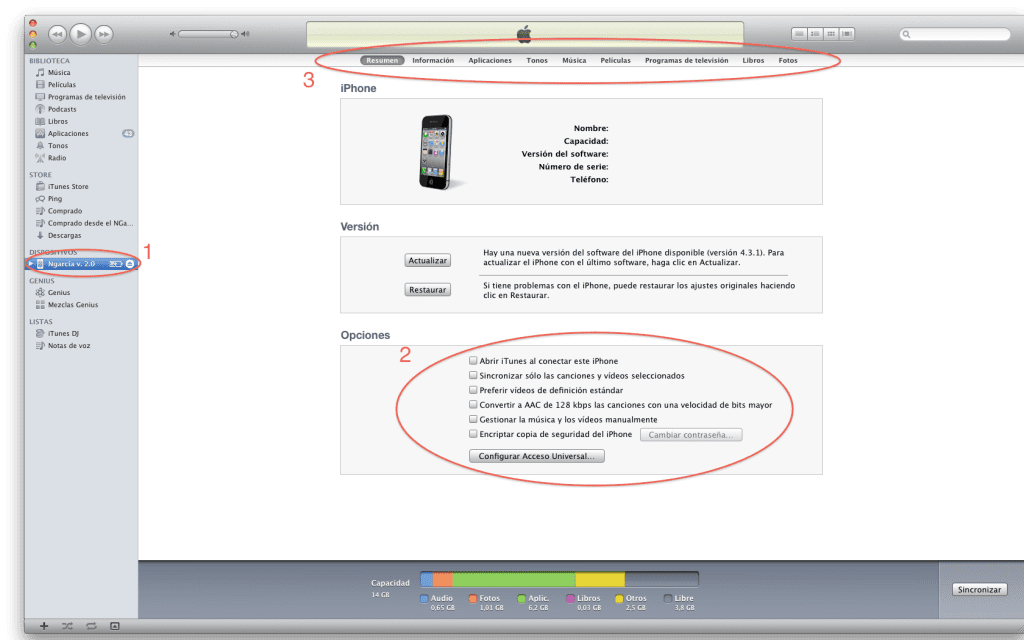

Paldies par informāciju, kas ir svarīga iesācējiem, lasiet !!!, es domāju, ka es šeit nokļuvu, bet nekad nevar zināt ...